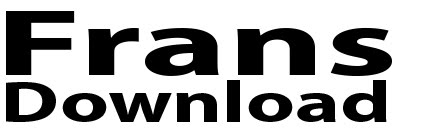Berapa banyak aplikasi yang Anda miliki di smartphone Android? Apakah Anda menggunakan semuanya, atau hanya beberapa?
Dengan memori standar saat ini (RAM 4GB dan storage 64GB) umumnya terdapat 120-150 aplikasi di ponsel Android. Bahkan ada yang sampai 200 aplikasi.
Dengan jumlah sebanyak itu, sebenarnya Anda akan baik-baik saja jika menghapus beberapa. Tapi mungkin Anda bingung untuk mulai menghapus yang mana.
Nah, berikut kami berikan tips cara cepat menemukan dan menghapus aplikasi yang tidak Anda butuhkan.

Saat ini, beberapa pengguna Android menerima pemberitahuan dari Google Play Store yang mengingatkan mereka untuk menghapus aplikasi yang tidak diinginkan dari perangkat mereka.
Pemberitahuan, dengan tajuk “Bersihkan perangkat Anda kapan saja,” mengingatkan Anda bahwa aplikasi yang tidak digunakan bisa dihapus untuk melapangkan penyimpanan.
Mengetuk pemberitahuan itu akan membawa Anda ke Play Store ke tab daftar aplikasi yang digunakan. Setiap daftar menunjukkan kapan terakhir kali Anda menggunakan aplikasi tertentu, dan berapa banyak ruang yang akan Anda bebaskan jika Anda menghapusnya.
Sebuah kotak di sebelah masing-masing aplikasi ini dapat diklik, yang akan menjumlahkan dengan tepat berapa banyak ruang penyimpanan total yang akan bebas ketika Anda menghapus beberapa aplikasi.
Ketuk bidang hijau maka aplikasi akan dihapus instalasinya.

Jika Anda belum menerima notifikasi Google, Anda tidak perlu menunggu, karena fitur ini bisa ditemukan dengan membuka aplikasi Google Play Store.
Ketuk menu hamburger di sisi kiri bilah pencarian. Buka Aplikasi & Game saya dan gulir ke kiri satu kali ke halaman Terpasang.
Sentuh menu tiga bilah di sebelah kiri bilah Penyimpanan, dan ada halaman yang disebutkan di atas. Gulir ke setiap aplikasi dan Anda pasti menemukan beberapa judul yang tidak lagi Anda perlukan. Kemudian proses penghapusan instalasi akan berjalan.